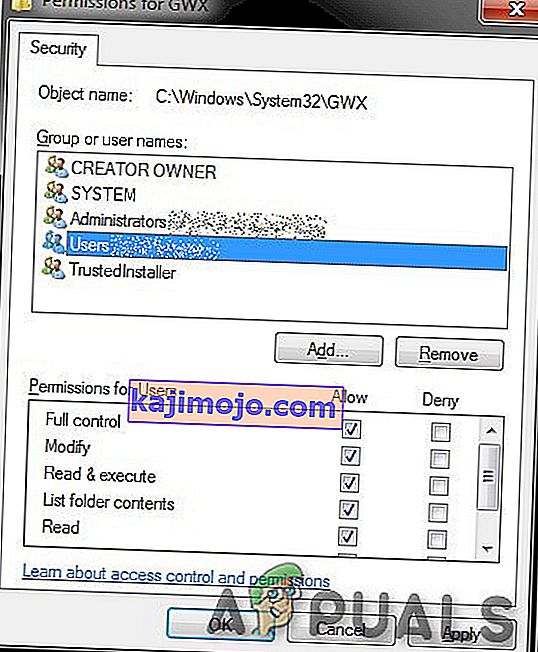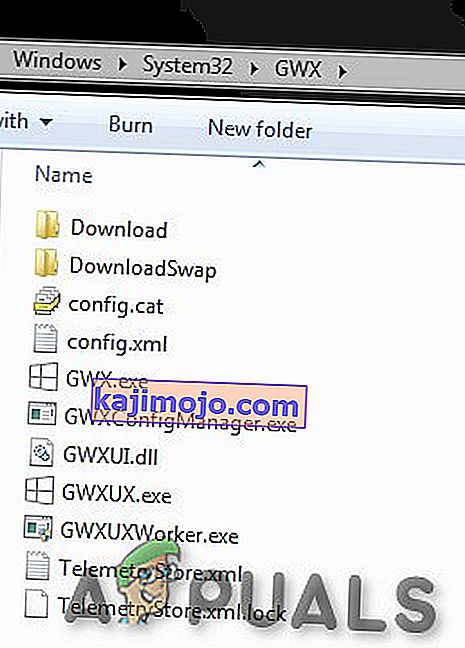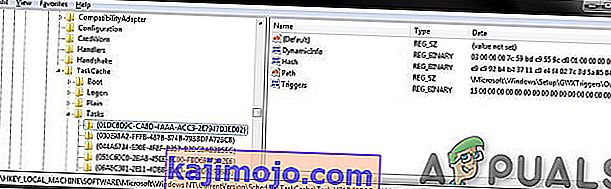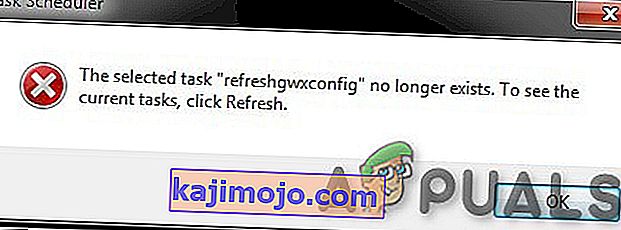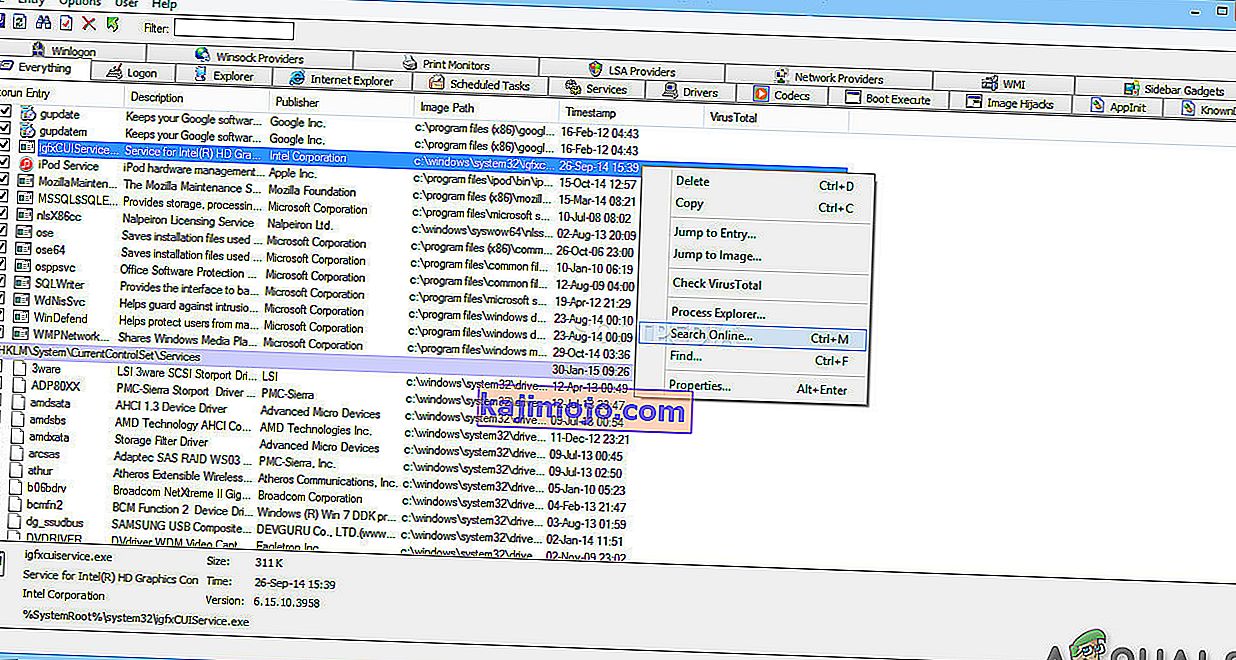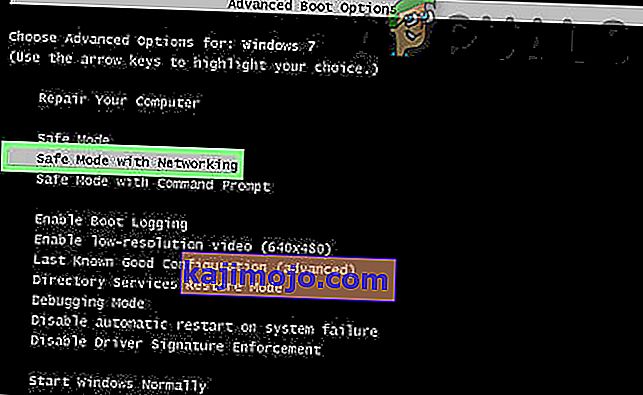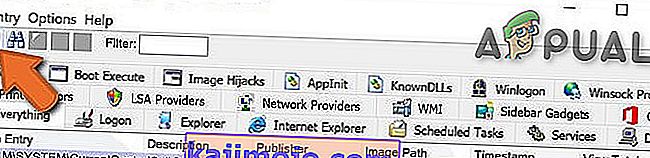Το αρχείο GWX.exe είναι ένα βασικό αρχείο συστήματος του λειτουργικού συστήματος Microsoft Windows. Σκοπός του είναι να αναβαθμίσει ελεύθερα τα λειτουργικά συστήματα Windows από προηγούμενες εκδόσεις σε Windows 10. Το αρχείο gwx.exe βρίσκεται στον κατάλογο " C: \ Windows \ System32 \ GWX ".

Το αρχείο διανεμήθηκε μέσω της ενημερωμένης έκδοσης KB3035583 των Windows . Προέρχεται από το G et W indows X (10). Και θα εμφανίσει μια λευκή σημαία παραθύρων που υπάρχει στο δίσκο ειδοποιήσεων της γραμμής εργασιών.

Κάνοντας κλικ σε αυτό εμφανίζεται η ακόλουθη οθόνη:

Οι χρήστες των Windows 7, 8 ή 8.1 ενδέχεται να θυμούνται τις ειδοποιήσεις που άρχισαν να εμφανίζονται περίπου το 2015. Το Gwx.exe βρέθηκε επίσης στη Διαχείριση εργασιών Η Microsoft έχει καταργήσει τη χρήση του nag αναβάθμισης των Windows 10. Αυτή η διαφημιστική καμπάνια έχει ήδη τελειώσει, αλλά υπάρχουν πολύ λίγοι άνθρωποι που εξακολουθούν να λαμβάνουν προσφορές για αναβάθμιση εγκατεστημένων λειτουργικών συστημάτων.

Αφαίρεση Legit GWX
Εάν θέλετε να καταργήσετε το gwx.exe θα πρέπει να απεγκαταστήσετε την ενημέρωση KB3035583 . Μπορείτε να το κάνετε ακολουθώντας αυτά τα βήματα:
Μέθοδος 1: Κατάργηση του Windows Update
- Επανεκκινήστε τον υπολογιστή στην ασφαλή λειτουργία .
- Μεταβείτε στα Προγράμματα και τις δυνατότητες .
- Κάντε κλικ στην επιλογή Προβολή εγκατεστημένων ενημερώσεων στο αριστερό παράθυρο.
- Βρείτε την ενημέρωση K B3035583 , κάντε κλικ σε αυτήν και πατήστε Κατάργηση εγκατάστασης
Μέθοδος 2: Κατάργηση αντίστοιχων καταχωρίσεων
Μπορείτε να καταργήσετε το legit gwx.exe καταργώντας τις καταχωρίσεις του από τα μητρώα, τον προγραμματισμό εργασιών ή διαγράφοντας αρχεία από φακέλους.
Βήμα 1: Αποκτήστε την κυριότητα του φακέλου GWX
Πρέπει να αναλάβουμε την ιδιοκτησία του καταλόγου GWX.exe.
- Μεταβείτε στο C: \ Windows \ System32 \ GWX
- Κάντε δεξί κλικ στο φάκελο
- Στη συνέχεια, κάντε κλικ στο Properties
- Στη συνέχεια, μεταβείτε στην καρτέλα Ασφάλεια
- Στη συνέχεια, κάντε κλικ στο κουμπί Advanced
- Κάτω από τον κάτοχο , κάντε κλικ στο Επεξεργασία .
- Στη συνέχεια, επιλέξτε τον λογαριασμό σας και όχι ό, τι είναι προεπιλεγμένο.
- Βεβαιωθείτε ότι έχετε επιλέξει το πλαίσιο που λέει υποφακέλους και τι άλλο.
- Εφαρμόστε την αλλαγή.
- Αγνοήστε τις προειδοποιήσεις και τα μηνύματα.

Βήμα-2: Αλλαγή δικαιωμάτων φακέλου
Τώρα πρέπει να διευθετήσουμε τα δικαιώματα.
- Μεταβείτε στο C: \ Windows \ System32 \ GWX
- Κάντε δεξί κλικ στο φάκελο,
- Στη συνέχεια, κάντε κλικ στο Properties .
- Στη συνέχεια, μεταβείτε στην καρτέλα Ασφάλεια
- Στη δεξιά καρτέλα, κάντε κλικ στην επιλογή Επεξεργασία .
- Στη συνέχεια, επιλέξτε το όνομα χρήστη σας .
- Κάντε κλικ στο πλαίσιο ελέγχου Πλήρης έλεγχος και εφαρμόστε.
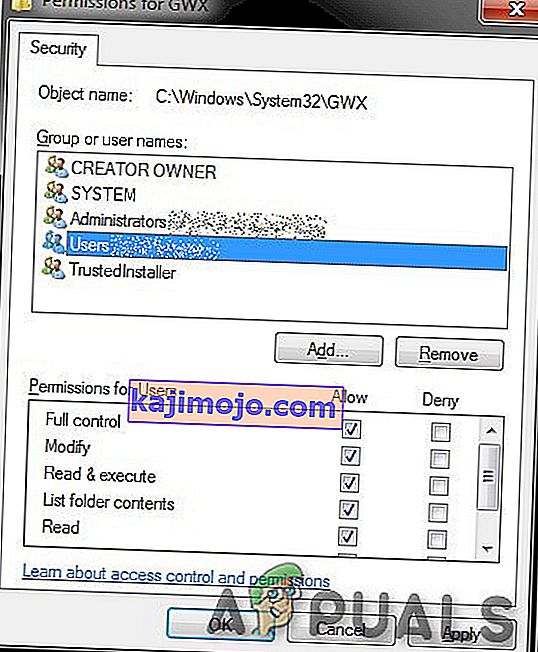
- Τώρα, μετονομάστε το φάκελο GWX σε κάτι σαν το GWX.old.
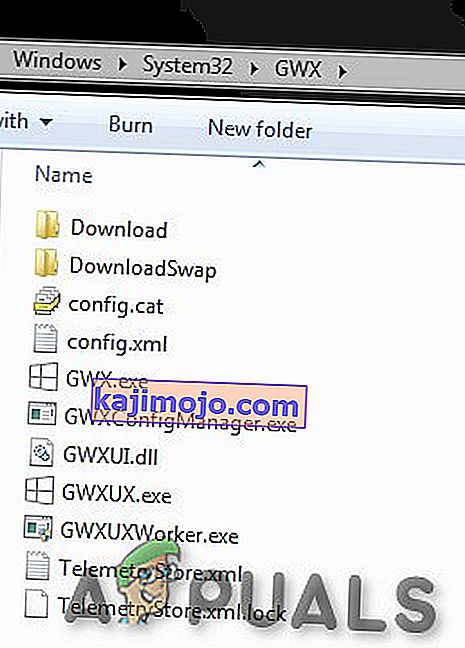
- Και μπορείτε επίσης να μετονομάσετε τα τέσσερα εκτελέσιμα αρχεία. Απλώς χρησιμοποιήστε οποιαδήποτε επέκταση για να μειώσετε την εκτελεσσιμότητα των αρχείων exe Το πρόβλημα λύθηκε.

Βήμα-3: Διαγραφή προγραμματισμένων εργασιών
Εάν θέλετε να είστε ασφαλείς, συνιστάται η διαγραφή της προγραμματισμένης εργασίας.
- Κάντε Windows + R και πληκτρολογήστε regedit
- Μεταβείτε στην ακόλουθη διαδρομή:
HKEY_LOCAL_MACHINE \ ΛΟΓΙΣΜΙΚΟ \ Microsoft \ Windows NT \ CurrentVersion \ Schedule \ TaskCache \ Tasks \
- Εξετάστε προσεκτικά όλες τις διαθέσιμες καταχωρήσεις. Οι καταχωρίσεις GWX θα έχουν τυχαίες τιμές κατακερματισμού, οπότε κοιτάξτε στο σωστό παράθυρο και εντοπίστε τις σωστές. Θα πρέπει να έχουν τη συμβολοσειρά GWX κάτω από το Path. Πρέπει να υπάρχουν περίπου έξι από αυτούς.
- Για κάθε ένα, κάντε δεξί κλικ στην καταχώριση στο αριστερό παράθυρο και εξαγάγετε . Αυτό είναι ένα είδος αντιγράφων ασφαλείας, σε περίπτωση που κάτι πάει στραβά.
- Στη συνέχεια, κάντε δεξί κλικ στην καταχώριση και διαγράψτε
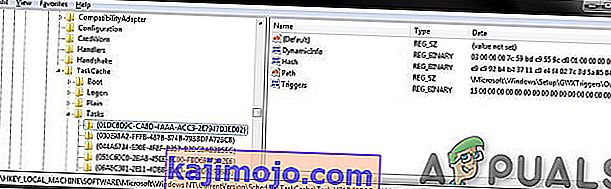
- Κάντε Windows + R
- Πληκτρολογήστε taskchd .msc για να ανοίξετε το Task Scheduler . Θα πρέπει να παραπονιέται για ελλείψεις εργασιών. Αυτό είναι ένα καλό πρώτο βήμα. Βεβαιωθείτε ότι οι εργασίες προγραμματισμού που σχετίζονται με το refreshgwxconfig-B έχουν φύγει από το σύστημα.
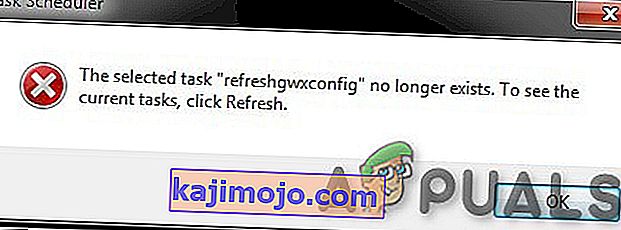
- Για άλλη μια φορά στο μητρώο, μεταβείτε σε μια κατωτέρω διαδρομή - σχεδόν ταυτόσημη με τα παραπάνω:
HKEY_LOCAL_MACHINE \ ΛΟΓΙΣΜΙΚΟ \ Microsoft \ Windows NT \ CurrentVersion \ Schedule \ TaskCache \ Tree \ Microsoft \ Windows \ Setup
- Αναζητήστε την καταχώρηση Setup, η οποία θα πρέπει να έχει gwx και GWXTriggers κάτω από αυτήν. Εξαγάγετε και τις δύο αυτές καταχωρήσεις και, στη συνέχεια, διαγράψτε τις. Εκκινήστε ξανά το πρόγραμμα προγραμματισμού εργασιών και θα πρέπει να εκτελείται καθαρό, παρθένο και χωρίς σφάλματα.

Κακόβουλο αρχείο gwx.exe
Είναι ένα αρχείο με υπογραφή της Microsoft. Επομένως, η τεχνική αξιολόγηση ασφαλείας είναι 1% επικίνδυνη . Ωστόσο, πολλοί εγκληματίες στον κυβερνοχώρο χρησιμοποιούν ονόματα νόμιμων αρχείων για να συγκαλύψουν τα κακόβουλα προγράμματα και τα προγράμματα κακόβουλου λογισμικού τους και που μπορεί να προκαλέσουν οικονομικά, απώλεια δεδομένων, ζητήματα απορρήτου και άλλα προβλήματα. Το νόμιμο αρχείο gwx.exe βρίσκεται συνήθως σε έναν από αυτούς τους καταλόγους:
C: \ Windows \ System32 \ Tasks \ Microsoft \ Windows \ Setup C: \ Windows \ System32 \ GWX \ GWX.exe
Εάν ένα αρχείο gwx.exe δεν βρίσκεται στην παραπάνω τοποθεσία, είναι πολύ πιθανό να είναι κακόβουλο αρχείο. Ομοίως, εάν ένα αρχείο έχει διαφορετικό όνομα, δηλαδή όχι gwx.exe αλλά Gwx.exe, ή κάτι παρόμοιο για να μπερδέψει τον χρήστη, τότε θα πρέπει να χαρακτηριστεί ως απειλή. Επιπλέον, τα κακόβουλα αρχεία έχουν γραφικά εικονίδια στη θέση των απλών εικονιδίων «συστήματος». Εάν ένα κακόβουλο αρχείο έχει τοποθετηθεί στο σύστημα (μια κακόβουλη διαδικασία εκτελείται στο Task Manager), συνιστάται να εκτελέσετε μια πλήρη σάρωση ιών χρησιμοποιώντας αξιόπιστο λογισμικό προστασίας από ιούς (ή anti-spyware).

Επιπλέον, εάν έχετε ήδη αναβαθμίσει στην πιο πρόσφατη έκδοση των Windows, δεν θα πρέπει να δείτε αυτήν την καταχώριση. Επομένως, ελέγξτε προσεκτικά το σύστημα με ένα πρόγραμμα προστασίας από ιούς εάν το gwx.exe που λειτουργεί είναι ύποπτο ότι είναι κακόβουλο λογισμικό που προσπαθεί να κρύψει με το όνομα ενός νόμιμου στοιχείου συστήματος.
Πολλές μηχανές προστασίας από ιούς έχουν εντοπίσει τη διαδικασία GWX.exe ως απειλή, η οποία φαίνεται σαφώς από το Screenshot:

Συμπτώματα
Η διείσδυση κακόβουλου λογισμικού προκαλεί προβλήματα, όπως:
- αυξημένος αριθμός διαφημίσεων
- Συντριβή προγραμμάτων
- Υποτονικός υπολογιστής
- Σφάλματα των Windows
- Οι άγνωστες διαδικασίες χρησιμοποιούν υψηλή CPU
- Διαγραφή αρχείων
- Αποτυχία λογισμικού
- Εμφάνιση μηνυμάτων σφάλματος
Επομένως, εάν παρατηρήσατε κάποια από τα παραπάνω χαρακτηριστικά, θα πρέπει να ελέγξετε αμέσως το σύστημα για απειλή στον κυβερνοχώρο. Το λογισμικό προστασίας από ιούς πρέπει να χρησιμοποιηθεί για να απαλλαγούμε από κακόβουλο αρχείο gwx.exe.
Μέθοδοι διανομής κακόβουλου gwx.exe
Το κακόβουλο gwx.exe εγκαταστάθηκε με τις ακόλουθες μεθόδους:
- Κακόβουλα ανεπιθύμητα μηνύματα ηλεκτρονικού ταχυδρομείου με μολυσμένα συνημμένα
- Κακόβουλες διαδικτυακές διαφημίσεις
- Κοινωνική μηχανική
- Ρωγμές λογισμικού
- Ψεύτικες ή παράνομες λήψεις λογισμικού.
- Ενημερώσεις λογισμικού Bogus
- Εκμετάλλευση κιτ κ.λπ.
Επομένως, συνιστάται στους χρήστες να είναι προσεκτικοί κατά την περιήγηση στον Ιστό. Είναι σημαντικό να αποφύγετε την επίσκεψη αμφισβητήσιμων ή δυνητικά επικίνδυνων ιστότοπων (π.χ. πορνογραφικών, τυχερών παιχνιδιών), χρησιμοποιώντας μόνο επίσημους ιστότοπους προγραμματιστών για λήψη λογισμικού ή ενημερώσεις του, ελέγξτε προσεκτικά τις λεπτομέρειες του αποστολέα πριν ανοίξετε οποιοδήποτε άγνωστο συνημμένο και αποφύγετε τις κακόβουλες διαφημίσεις.
Υλικές ζημιές
Το κακόβουλο GWX.exe λειτουργεί εγκαθιστώντας όλα τα κακόβουλα εκτελέσιμα αρχεία στον υπολογιστή με εξαιρετικά παραπλανητικό τρόπο. Τα μολυσμένα αρχεία τείνουν να αντιγράφουν ολόκληρο το ωφέλιμο φορτίο στους αντίστοιχους φακέλους του λειτουργικού συστήματος Windows. Ταυτόχρονα, αυτά τα αρχεία αλλάζουν επίσης τους καταχωρητές έτσι ώστε το αρχείο να εκτελείται κάθε φορά που γίνεται εκκίνηση του υπολογιστή. Μόλις το αρχείο εισέλθει στο σύστημα του υπολογιστή, μπορεί να εκτελέσει ένα ευρύ φάσμα κακόβουλων εργασιών στον υπολογιστή σας.
- Αναδυόμενα παράθυρα
- Παραβίαση ηλεκτρονικού ταχυδρομείου και κοινωνική δικτύωση
- Ransomware
- Καθυστέρηση ταχύτητας
- Κλεμμένα τραπεζικά στοιχεία
- Κλεμμένοι κωδικοί πρόσβασης
- Κλοπή ταυτότητας
- Ο υπολογιστής του θύματος προστέθηκε σε ένα botnet
Κατάργηση κακόβουλου gwx.exe
Αφού τα επηρεαζόμενα αρχεία GWX.exe εισάγουν κακόβουλους κωδικούς στο σύστημα, τότε μπορεί να επηρεάσει τη λειτουργία του συστήματος.
Επομένως, είναι ζωτικής σημασίας να αφαιρέσετε το κακόβουλο GWX.exe το συντομότερο δυνατό από το σύστημα.
Συνιστάται όμως η σάρωση του συστήματος με ένα αξιόπιστο εργαλείο αφαίρεσης κακόβουλου λογισμικού. Η αυτόματη εξάλειψη της απειλής είναι η καλύτερη επιλογή καθώς το πρόγραμμα ασφαλείας μπορεί εύκολα να εντοπίσει και να αφαιρέσει με ασφάλεια το κακόβουλο λογισμικό εντελώς.
Μέθοδος 1: Χρησιμοποιώντας το Reputable Antivirus
Παρόλο που μπορούμε να εξαλείψουμε το κακόβουλο GWX.exe από το μολυσμένο σύστημα με μη αυτόματο τρόπο, συνιστάται να μην το κάνετε για διάφορους λόγους. Η χειροκίνητη αφαίρεση είναι μια δυσκίνητη και επικίνδυνη διαδικασία. Το πιο σημαντικό, το κακόβουλο αρχείο GWX.exe είναι πολύ δύσκολο να συγκαλύψει την παρουσία του.
Μέθοδος 2: Εργαλεία αφαίρεσης GWX.exe
Μπορείτε να καταργήσετε το κακόβουλο gwx.exe χρησιμοποιώντας τα εργαλεία αφαίρεσης gwx.exe διαθέσιμα στο διαδίκτυο, όπως το Regcure Pro . Ακολουθούν ορισμένα βήματα:
- Πραγματοποιήστε λήψη της εφαρμογής Regcure Pro και εκτελέστε την εγκατεστημένη στον υπολογιστή σας.
- Από αυτό το εργαλείο, μπορείτε να τροποποιήσετε τη διαδικασία σάρωσης που καλύπτει τις προσωπικές σας ανάγκες, όπως γενική σάρωση, σάρωση εφαρμογών, προγραμματισμένη σάρωση και πολλά άλλα.
- Η εφαρμογή Regcure Pro θα ξεκινήσει τώρα τη σάρωση ολόκληρου του υπολογιστή για αναζήτηση όλων των μολυσμένων αρχείων.
- Μόλις ολοκληρωθεί η διαδικασία σάρωσης, μπορείτε να βρείτε το μήνυμα "Fix All". Κάντε κλικ σε αυτό το εικονίδιο για να επιδιορθώσετε όλα τα σφάλματα που υπάρχουν στο σύστημα του υπολογιστή σας.
Μέθοδος 3: Μη αυτόματη αφαίρεση
Η μη αυτόματη αφαίρεση κακόβουλου λογισμικού δεν είναι εύκολη υπόθεση και απαιτεί συγκεκριμένο επίπεδο δεξιοτήτων. Για να καταργήσετε το κακόβουλο λογισμικό με μη αυτόματο τρόπο, το πρώτο βήμα είναι να προσδιορίσετε το όνομα του κακόβουλου λογισμικού που πρέπει να αφαιρεθεί π.χ.

By checking the list of programs running on your computer e.g. by using task manager, and after identification of a program that looks suspicious, the following steps are recommended:
- Download Autoruns program by Microsoft which shows auto-start applications, file system locations & Registry:
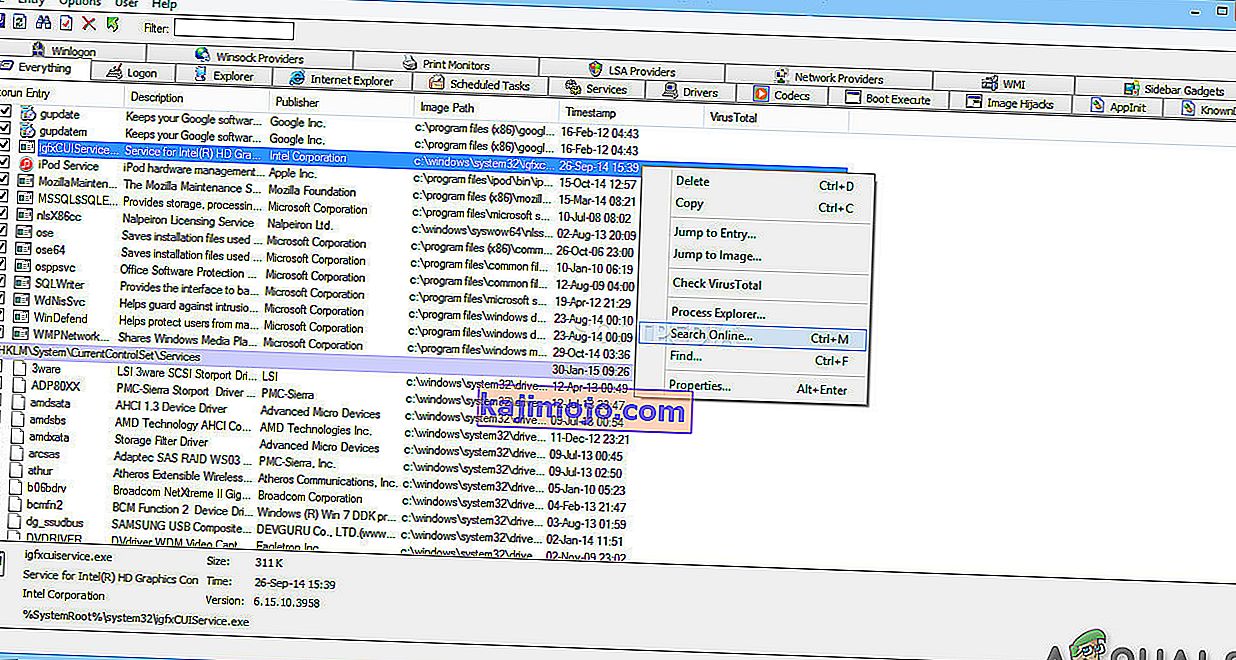
- Restart the computer
- When system boots press the F8 key multiple times until you see the Windows Advanced Options menu,
- Then select Safe Mode with Networking from the list.
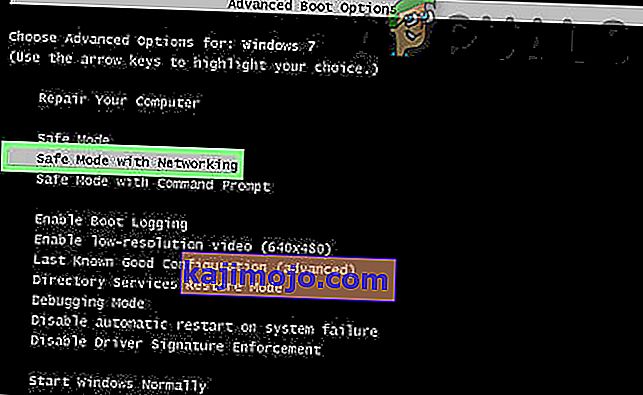
- Run the Autoruns.exe file after Extracting the downloaded Autoruns archive.
- Now in the Autoruns application click “Options” at the top
- Uncheck the “Hide Windows Entries” and “Hide Empty Locations” options
- Click the “Refresh” icon.
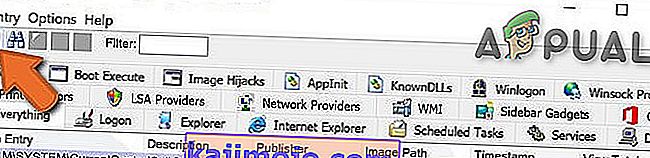
- Carefully check the list provided by the Autoruns application, & locate the malicious file that has to be removed.
- Note down its full path & name. Remember that some malware programs hide in process names under legitimate Windows process names. At this stage, it is very important not to remove any system files. When the suspicious program is found that has to be removed, right-click over the name of the process & choose “Delete“.
- Removing the malware through the Autoruns application ensures that the malicious program will not start automatically on the next startup of the system & now you should search the malicious name on the system. Remember to enable search for hidden files and folders before continuing. If the malicious file name shows in the search results, remove it.
- Now Reboot the system computer in normal mode.
Following the above steps will remove any malware from the system but keep in mind that manual threat removal requires advanced computer skills. And if you are not up to the task, leave malware removal to anti-virus & anti-malware programs. Moreover, these steps may not work with advanced malware infections. And as it is said “Prevention is better than cure” so, keep your computer safe, always keep the operating system updated and use updated anti-virus software.